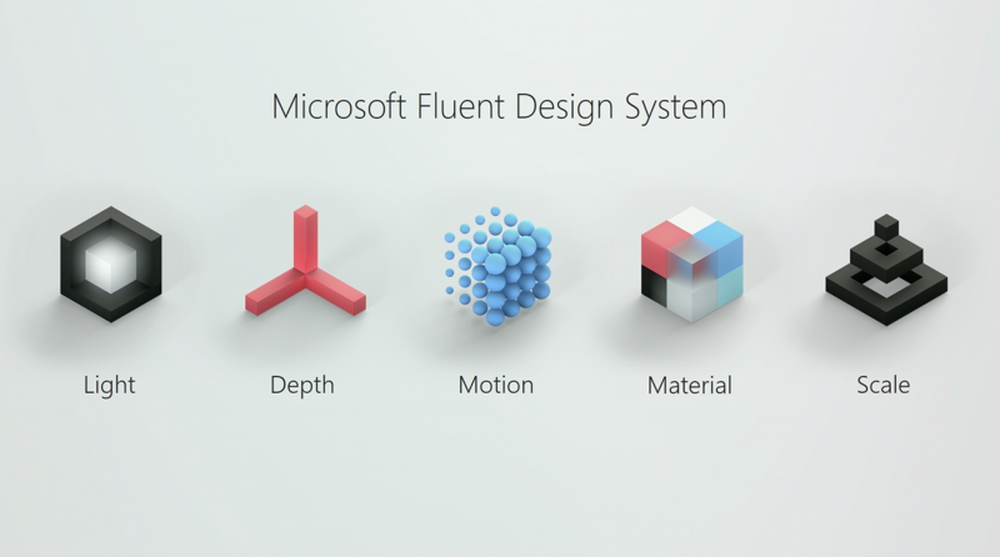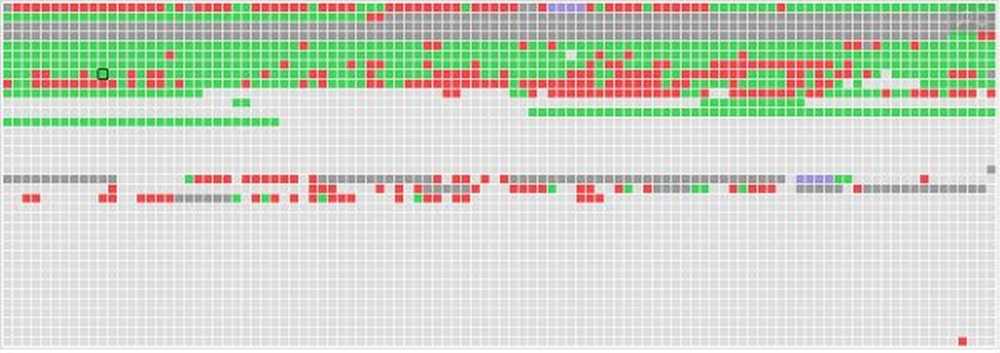Was ist FileVault auf Ihrem Mac und warum möchten Sie es verwenden?

Wir haben Bitlocker bereits behandelt (und ich empfehle Ihnen dringend, es zu verwenden). Heute richten wir uns an unsere MacOS-Benutzer und behandeln FileVault.
Was ist FileVault??

FileVault ist die proprietäre Verschlüsselungssoftware für MacOS-Computer. Wenn Sie zum ersten Mal einen MacOS-Computer kaufen, ist FileVault standardmäßig deaktiviert. Sie müssen es also aktivieren. Wenn Sie dies getan haben, ist alles auf Ihrem Computer verschlüsselt.
Was bedeutet das? Dies bedeutet, dass wenn der Computer ausgeschaltet ist und die Person, die versucht, einzusteigen, Ihren Passcode oder Ihren Wiederherstellungsschlüssel nicht kennt, die Daten auf der Festplatte sicher sind. Wenn die Festplatte vom Computer entfernt wurde, sind die Daten verschlüsselt und nicht lesbar. Zum Entschlüsseln benötigen Sie den Zugangscode zum System oder den Wiederherstellungsschlüssel, um den Computer zu entsperren.
FileVault schützt Ihre Daten nicht nur vor übereifrigen und überreagierten Regierungsvertretern, sondern ist auch eine nützliche Abschreckung für alle, die daran denken, Ihren Laptop zu stehlen. Ohne Passcode oder Wiederherstellungsschlüssel ist die Festplatte praktisch unbrauchbar.
Es könnte ein schöner Untersetzer werden.
So schalten Sie FileVault ein
Das Einschalten von FileVault ist einfach. Folgen Sie einfach diesen Anweisungen. Damit es funktioniert, muss Ihr Laptop an eine Steckdose angeschlossen sein. Es wird automatisch angehalten, wenn Sie die Verbindung trennen und den Computer mit dem Akku betreiben.
Wechseln Sie zu den MacOS Systemeinstellungen

Jeder weiß wo das ist.
Gehen Sie zu Sicherheit und Datenschutz

Klicken Sie im Bereich Sicherheit und Datenschutz auf Datentresor.
Klicken Sie dann in der unteren linken Ecke auf das Schlosssymbol und geben Sie Ihr Passwort ein.

Klicken Sie auf die Schaltfläche, um den Prozess zu starten

Sobald das Passwort zum Entsperren des Vorhängeschlosses eingegeben wurde, wird die Schaltfläche "FileVault aktivieren" aktiviert. Stellen Sie sicher, dass sich das Ladekabel in Ihrem Laptop befindet (andernfalls bleibt es inaktiv). Dann klick Aktivieren Sie FileVault um den Prozess zu beginnen.
Erstellen Sie einen Wiederherstellungsschlüssel

Die erste Verschlüsselungsstufe ist das Erstellen eines Wiederherstellungsschlüssels. Um die Verschlüsselung wieder auszuschalten oder auf die Daten Ihres Computers zuzugreifen, benötigen Sie Ihr Login-Passwort. Wenn Sie Ihr Kennwort vergessen haben, können Sie nur mit einem Wiederherstellungsschlüssel auf Ihren Computer zugreifen.
Wenn Sie Ihr Anmeldekennwort vergessen UND keinen Wiederherstellungsschlüssel haben, dann Sie werden dauerhaft gesperrt. So ist die Verschlüsselung.
Wie Sie dem obigen Screenshot entnehmen können, werden Sie gefragt, ob Ihr iCloud-Konto Ihr Konto entsperren soll oder ob Sie den Wiederherstellungsschlüssel möchten. Ich würde dringend davon abraten, iCloud zu verwenden. Wenn jemand auf Ihr iCloud-Konto zugreifen konnte, kann er Ihre Festplatte entsperren.
Erstellen Sie stattdessen einen Wiederherstellungsschlüssel

Am besten machen Sie einen Wiederherstellungsschlüssel, drucken ihn dann aus und verstecken ihn irgendwo. Oder schreib es in ein Notizbuch. Oder machen Sie einen Screenshot und verschlüsseln Sie ihn mit VeraCrypt.
Es geht darum, Ihren sekundären Schutz nicht einem Cloud-Dienst anzuvertrauen, sondern diesen Schutz unter Ihrer persönlichen Kontrolle zu halten.
Klicken Sie jetzt auf Fortsetzen.
Der Verschlüsselungsprozess beginnt jetzt

Wenn das Ladekabel angeschlossen ist, beginnt der Verschlüsselungsvorgang.
Es wird sagen, dass es mehr als einen Tag dauern wird, aber das ist eine Last von Hee-haw. Solange der Computer an das Stromnetz angeschlossen ist und Sie den Computer am Laufen halten, sollte dies nur einige Stunden dauern. Und Sie können den Computer gleichzeitig zum Surfen im Internet und für andere Dinge verwenden.
Fazit
Keine Verschlüsselung und Passwörter zu haben, ist heutzutage ein Narrenspiel. Da immer mehr Leben auf unseren Computern gespeichert werden, müssen diese Daten vor dem Zugriff in falsche Hände geschützt werden.
Wenn Sie ein MacOS haben, installieren Sie FileVault. Es ist einfach und kostenlos. Es gibt wirklich keine Entschuldigung, es nicht zu tun.